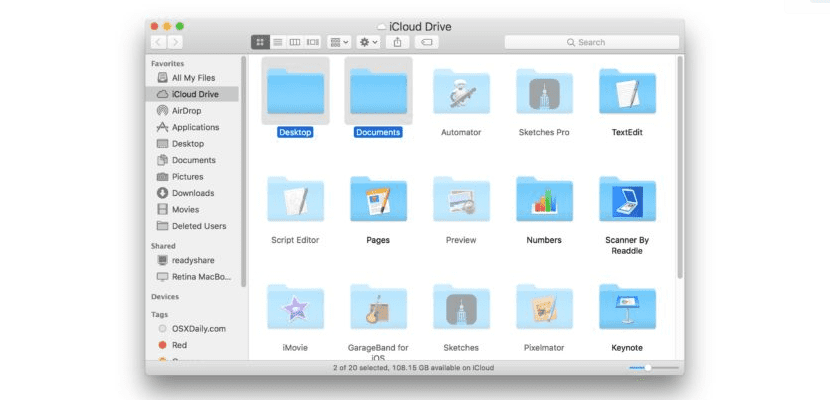
Fra El Capitan-versjonen har vi muligheten til å synkronisere alle filene vi har i mappen Dokumenter og skrivebord med iCloud. Det er et intuitivt og veldig praktisk verktøy for alle som jobber på flere datamaskiner samtidig, på samme måte som det innebærer å ta en automatisk sikkerhetskopi av all informasjonen som finnes i disse to mappene. Alt har imidlertid sine ulemper. Hvis du for eksempel bruker store filer, for eksempel videoer, kan denne oppgaven være upraktisk og tar opp en stor del av iCloud-minnekapasiteten. Derfor viser vi deg nå hvordan du deaktiverer synkroniseringsalternativet slik at du kan overlate det til din smak.
Før start, Vi anbefaler at du sjekker om du har en sikkerhetskopi av dokumentene som er i disse mappene. Det er mulig at du har slettet dem fra Time Machine-sikkerhetskopien eller sikkerhetskopiprogrammet, siden de allerede kopieres til iCloud, og du ikke har en sikkerhetskopi av dem.
Et annet alternativ som brukere vurderer er å ønske å dAktiver filsynkronisering, men hold filer lokalt på Mac, som vi gjorde før vi hadde synkroniseringstjenester i skyen. For å gjøre dette, før du starter, kopierer du alle filene til en annen mappe, eller oppretter en for dette formålet i følgende bane: Macintosh - Brukere - (aktiv bruker).
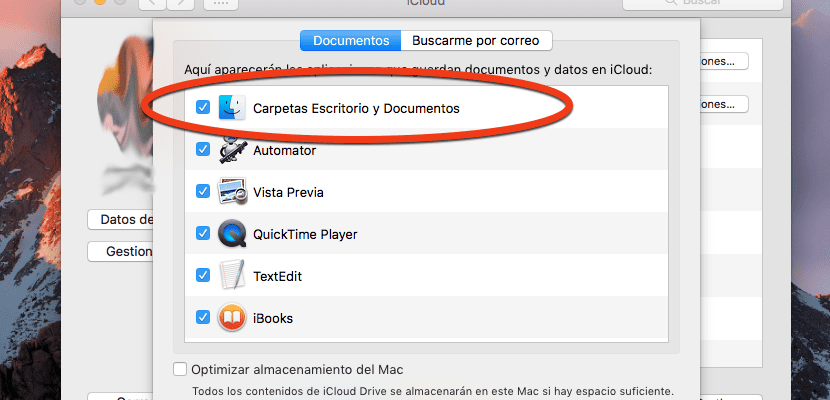
Når vi er bekreftet, la oss starte:
- Gå til Systempreferanser. Du får tilgang til det fra Apple-eplet, fra dashbordet eller gjennom Spotlight.
- Se etter ikonet iCloud. Klikk på den.
- Se etter alternativet iCloud Drive og klikk på alternativknappen, som er til høyre for iCloud Drive.
- Det første alternativet er Skrivebords- og dokumentmapper. Fjern merket du er til venstre.
- Du vil se en bekreftelsesmelding. Bekreft handlingen.
På dette tidspunktet blir ikke filene dine lenger synkronisert, men de er fremdeles i iCloud, jeg har i bakhodet hvis du vil spare plass i skytjenesten din.